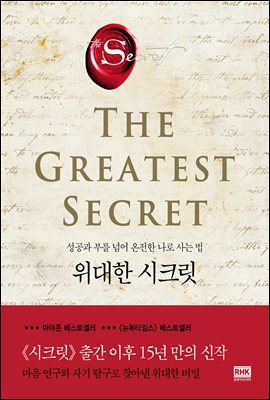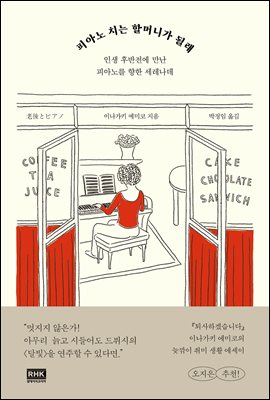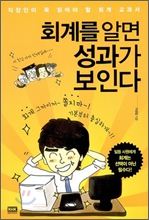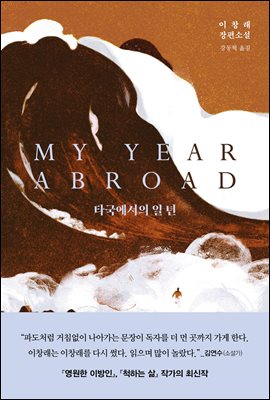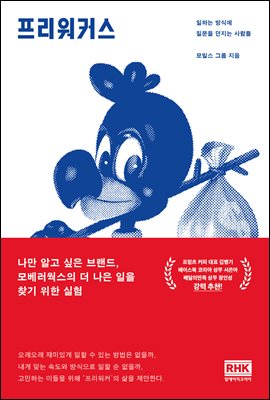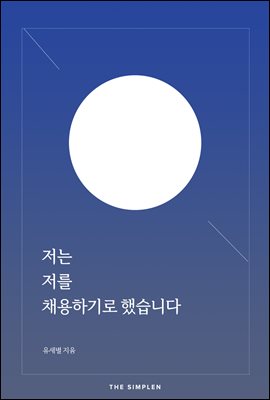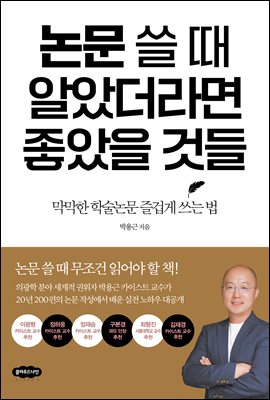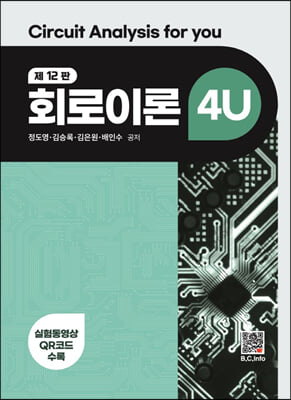책소개
심플한 파워포인트 디자인의 대명사‘새별’이 알려주는 PPT 디자인의 모든 것!- 새별의 파워포인트 콘텐츠 누적 조회 수 2,500만 - 한눈에 보이는 Before & After PPT 이미지 수록- 실습 예제 파일·다이어그램 50선·컬러 팔레트 QR코드 제공 개인 브랜딩 시대. 내가 쓰고 그리는 문장과 그림, 말투 등 나를 보여주는 것에는 여러 가지 도구가 있다. 한편 학교나 직장 안에서 나를 보여줄 수 있는 핵심 도구는 ‘파워포인트’이다. 파워포인트는 만능 재주꾼으로 발표할 때의 PPT는 나의 스피치를 돋보이게 만드는 반사판 역할을 하고, 보고를 위해 만드는 PPT 자료는 그간의 업무 성과를 가시적으로 보여주는 대변인이 되기도 한다. 취업과 이직을 위해 PPT로 만든 포트폴리오는 새로운 기회를 열어주는 열쇠가 된다. PC에는 다양한 프로그램이 설치되어 있지만 그중에서도 가장 쉽게 사용할 수 있고, 최대의 효과를 낼 수 있는 건 단연 PPT 프로그램이다. 이제는 제안서, 회사 소개서, 카드뉴스 등도 포토샵이나 디자인 프로그램 없이 만들 수 있다. 이번에 새롭게 출간된 『새별의 심플한 PPT 디자인 노하우』에는 포토샵 없이도 다양한 콘텐츠를 만들 수 있는 ‘새별’만의 노하우가 담겨 있다. 전작 『새별의 파워포인트 디자인 수업』을 절판하고, 새로운 내용과 새로운 기술을 담은 이 책은 심플하고 간결한 PPT를 만들기 위해 필요한 방법을 단계별로 나누어 해설한다. 또한 전작에서는 볼 수 없었던 PPT 디자인의 Before & After를 한눈에 볼 수 있게 담아, 내가 만든 PPT 디자인이 무엇이 부족하고, 어떤 걸 보충하면 완벽해지는지 알 수 있다. 그리고 실습 예제 파일과 새별표 컬러 팔레트, 다이어그램 50선을 특별 부록으로 담아 언제 어디서든 파워포인트 스킬을 업그레이드할 수 있다.
저자소개
“간단하게 만들어라. 기억하게 만들어라. 시선을 끌게 만들어라. 재미있게 만들어라.” -레오 버넷
어렸을 때부터 호기심이 많아 관찰하고 수집하고 분석하면서 스스로 공부하는 것을 좋아했다. 파워포인트 역시 혼자 익혔다. 주위 사람들이 파워포인트 때문에 고민하는 것을 보고 작지만 알고 있는 방법들을 나누려 노력하고 있다. 그러다 보니 11만 6천 명의 구독자가 생겼다. 끊임없이 관찰하고 공부하며 배운 것을 나누는 사람이 되고 싶다.
네이버 블로그 blog.naver.com/seiru523
네이버 포스트 post.naver.com/seiru523
페이스북 facebook.com/saebyeolppt
인스타그램 instagram.com/saebyeolppt
- 네이버 포스트 전문 에디터 (팔로워 11만 6천 명)
- 네이버 IT/컴퓨터 분야 이달의 블로그
- 네이버 인플루언서 IT테크 전문 블로거
- 네이버 20 PICK 우수 에디터
- 이화여자대학교 방송영상학&경영학 학사
목차
서문감사의 말씀이 책의 구성이 책 활용법예제 미리 보기 PPT 능숙도 자가 진단바쁘신 분들은 이것만 보세요 PART 1 | 1단계 아이디어 스케치하기CHAPTER 1. 엉킨 아이디어 풀기1. 왜 만드는지 한 문장으로 정리하기 | 2. 메모장으로 떠오르는 아이디어 적기 | 3. 마인드맵으로 내용 구조화하기 | 4. ‘페르소나 기법’을 활용하여 전달 대상 분석하기 | 5. PPT 디자인 컨셉 정하기 | 6. 자료 표현 수단 세분화하기CHAPTER 2. PPT 기본 기능 200% 활용하기1. 복제 기능으로 다이어그램 쉽게 만들기 | 2. 그룹화 기능으로 인포그래픽 만들기 | 3. 그룹화 해제 기능으로 다이어그램 만들기 | 4. 기본 도형으로 지정해서 깔끔한 스타일 유지하기 | 5. 서식 복사/붙여 넣기 기능으로 작업 속도 높이기 | 6. 슬라이드 마스터에서 크기 변경하기 | 7. 슬라이드 마스터에서 기본 글꼴 변경하기 | 8. 슬라이드 마스터에서 색 조합 변경하기 | 9. 나만의 단축키 만들기 PART 2 | 2단계 글 다듬고 내용 배치하기CHAPTER 1. 텍스트 정리하기1. 한 슬라이드에 내용 3가지로 정리하기 | 2. 1~2개의 글꼴 사용하기 | 3. 왼쪽 정렬 또는 양쪽 정렬로 안정감 주기 | 4. 글꼴 스타일에 따라 자간 조율하기 | 5. 보기 편할 정도로 행간 넓히기 CHAPTER 2. 레이아웃 다듬기1. 같은 내용은 같은 크기로 정리하기 | 2. 정렬 기능으로 간격 동일하게 맞추기 | 3. 복잡해 보이는 요소는 빼거나 슬라이드 분할하기 | 4. 3*3 비율로 배열하기 | 5. 글머리 기호 대신 숫자 사용하기 | 6. 중요한 내용은 도형과 픽토그램으로 강조하기 PART 3 | 3단계 도형과 선으로 디자인하기CHAPTER 1. 도형 활용하기1. 윤곽선 없는 도형으로 깔끔함 연출하기 | 2. 불투명 도형으로 다이어그램 만들기 | 3. 직사각형으로 단순 텍스트 묶어주기 | 4. 무채색 직사각형으로 내용 단위 묶어주기 | 5. 개체 복제 기능으로 인포그래픽 만들기 | 6. 불투명 도형을 목차 디자인에 활용하기CHAPTER 2. 선 활용하기1. 선으로 제목 영역과 내용 영역 구분해주기 | 2. 이미지에 보조선을 넣어 설명 연결시키기 | 3. 괄호를 넣어 핵심 메시지 넣기 | 4. 선으로 설명 영역 구분하기PART 4 | 4단계 시각 자료와 색상 편집하기CHAPTER 1. 시각 자료 편집하기1. 초점이 하나로 맞춰진 사진으로 표지 만들기 | 2. 저화질 이미지는 고화질 이미지로 대체하기 | 3. 사진 크기 동일하게 편집하기 | 4. 도형에 맞춰 자르기 기능으로 깔끔하게 연출하기 | 5. 사진이 글씨를 가라지 않도록 밝기 조율하기 | 6. 픽토그램 스타일은 하나로 통일하기 | 7. 사진과 글꼴 크기 비율 맞추기 | 8. 선과 음영으로 깔끔하게 표 정리하기CHAPTER 2. 색상 조율하기1. 3가지 색으로 색 조합하기 | 2. 배경색은 무채색으로 맞추기 | 3. 글꼴과 배경색이 대조되게 하기 | 4. 그래프의 주요 데이터는 강조색, 나머지는 무채색으로 표현하기PART 5 | 5단계 나만의 PPT 템플릿 만들기CHAPTER 1. 심플하고 세련된 나만의 템플릿 만들기1. 도형과 사진으로 깔끔하게 세련된 표지 만들기 | 2. 흐름이 잘 보이는 목차 만들기 | 3. 사진으로 소표지 만들기 | 4. 내용 레이아웃(제목 바) 만들기 | 5. 테마를 저장하여 다른 PPT에 적용하기PART 6 | 6단계 상황과 목적에 맞는 PPT 만들기CHAPTER1. 보기 편한 보고서 디자인하기1. 보고서 표지 슬라이드 만들기 | 2. 보고서 목차 슬라이드 만들기 | 3. 보고서 소표지 슬라이드 만들기 | 4. 보고서 내용 슬라이드 만들기 1 (스마트아트 활용하기) | 5. 보고서 내용 슬라이드 만들기 2 (표 만들기) | 6. 보고서 내용 슬라이드 만들기 3 (흐름도 만들기)CHAPTER 2. 계약으로 이끄는 제안서 디자인하기1. 제안서 표지 슬라이드 만들기 | 2. 제안서 목차 슬라이드 만들기 | 3. 제안서 단계 슬라이드 만들기 | 4. 제안서 서비스 소개 슬라이드 만들기 | 5. 제안서 효과 슬라이드 만들기 | 6. 제안서 키워드 강조 슬라이드 만들기CHAPTER 3. 팔리는 기획안 디자인하기1. 기획안 표지 슬라이드 만들기 | 2. 기획안 목차 슬라이드 만들기 | 3. 기획안 상품 소개 슬라이드 만들기 | 4. 기획안 목업(Mockup) 합성 슬라이드 만들기 | 5. 기획안 특장점 슬라이드 만들기 | 6. 기획안 마케팅 방안 슬라이드 만들기CHAPTER 4. 강의 교안 디자인하기1. 강의 교안 프로필 슬라이드 만들기 | 2. 강의 교안 내용 복습 슬라이드 만들기 | 3. 강의 교안 강의 주제 슬라이드 만들기 | 4. 강의 교안 동영상 슬라이드 만들기 | 5. 강의 교안 내용 요약 슬라이드 만들기 | 6. 강의 교안 내용 정리 슬라이드 만들기CHAPTER 5. 회사 소개서 디자인하기1. 회사 소개서 표지 슬라이드 만들기 | 2. 회사 소개서 목차 슬라이드 만들기 | 3. 회사 소개서 소표지 슬라이드 만들기 | 4. 회사 소개서 비전 슬라이드 만들기 | 5. 회사 소개서 연혁 슬라이드 만들기 | 6. 회사 소개서 연락처 슬라이드 만들기CHAPTER 6. 취업용 포트폴리오 디자인하기1. 취업용 포트폴리오 표지 슬라이드 만들기 | 2. 취업용 포트폴리오 주요 이력 슬라이드 만들기 | 3. 취업용 포트폴리오 핵심 역량 표현 슬라이드 만들기 | 4. 취업용 포트폴리오 업무 적합도 슬라이드 만들기 | 5. 취업용 포트폴리오 프로그램 숙련도 슬라이드 만들기 | 6. 취업용 포트폴리오 사진 레이아웃 슬라이드 만들기 PART 7 | 7단계 PPT로 SNS 콘텐츠 만들기CHAPTER 1. 나만의 로고 만들기 CHAPTER 2. 한눈에 보이는 블로그 썸네일 만들기 CHAPTER 3. 주목성 있는 카드뉴스 만들기CHAPTER 4. 한 장짜리 포스터 만들기 CHAPTER 5. 모핑 기능으로 슬라이드 만들기1. 표지 슬라이드 만들기 | 2. 디자인 슬라이드 만들기 | 3. 목차 슬라이드 만들기 | 4. 내용 슬라이드 만들기 1 | 5. 내용 슬라이드 만들기 2 | 6. 내용 슬라이드 만들기 3Outro PPT 제작 후 자체 점검 체크 리스트 참고 PPT 제작에 도움을 주는 유용한 웹사이트 목록 부록 1 새별 추천 컬러 팔레트 20 부록 2 새별의 다이어그램 50(특별 제공) 참고 문헌 INDEX
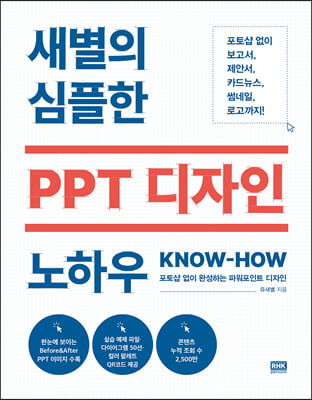
[1].png)